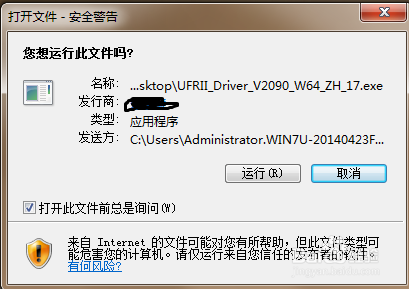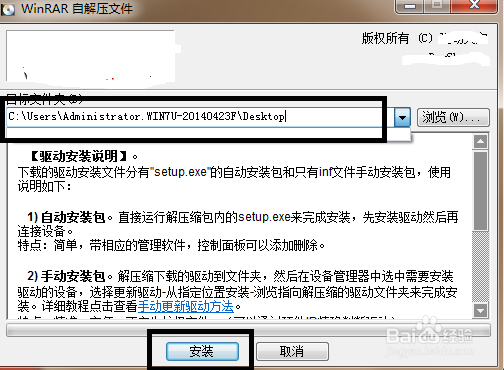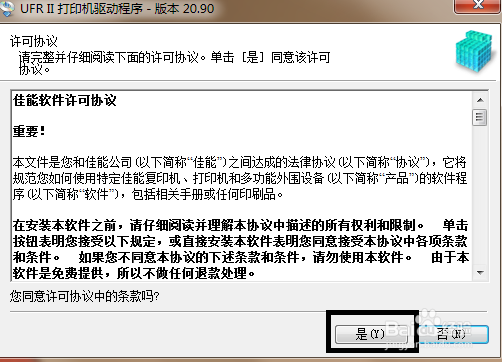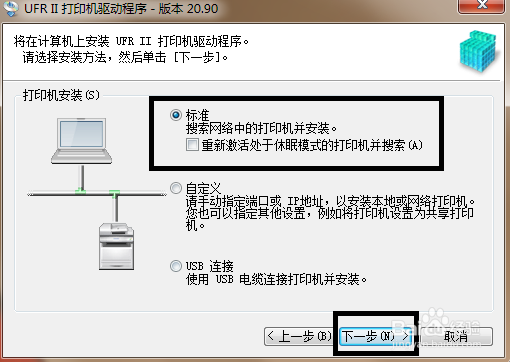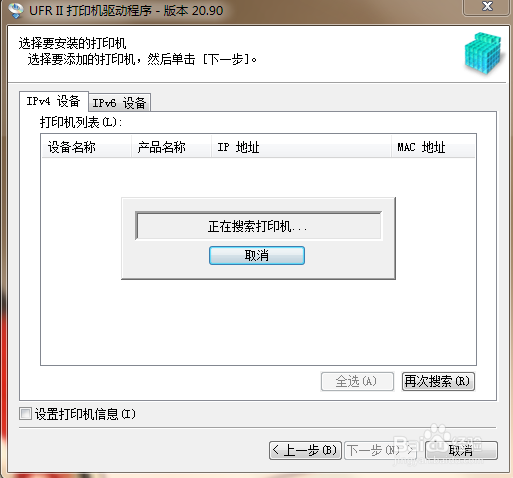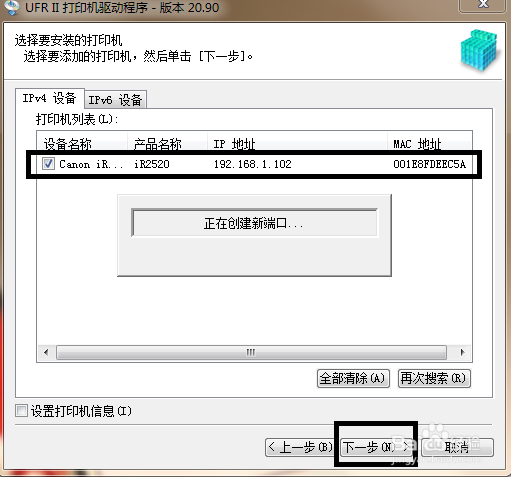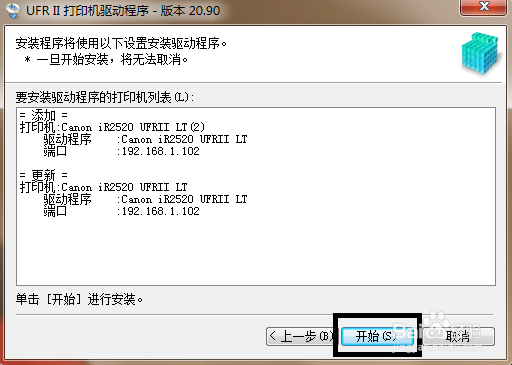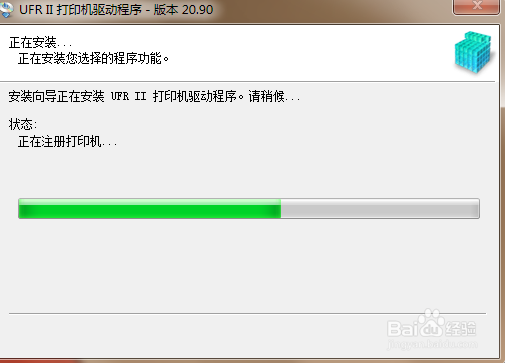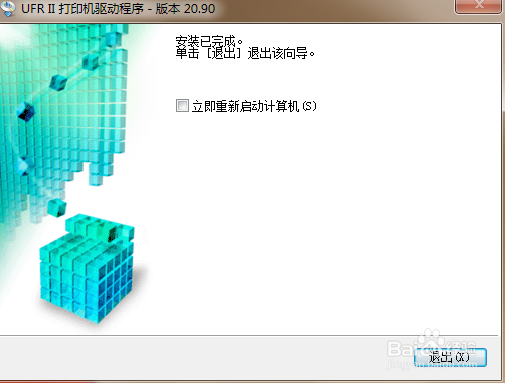win7如何添加网络打印机及安装驱动
1、知道打印机的型号品牌,在打印机铭牌上。上网百度此品牌型号的驱动,下载。
2、运行下载的驱动。
3、选择你要安装的路径,或者实用默认路径,点击安装。
4、同意软件安装协议。
5、选择标准--搜索网络中的打印机并安装,点击下一步。
6、系统自动搜索网络中的打印机。
7、从搜索结果中选择你想要安装的打印机,点击下一步。
8、点击开始,安装。
9、等待安装过程,大概1~2分钟。
10、完成安装,点击退出即可,没有什么影响,或者重启电脑。
11、打印机安装完成,可以正常使用。
声明:本网站引用、摘录或转载内容仅供网站访问者交流或参考,不代表本站立场,如存在版权或非法内容,请联系站长删除,联系邮箱:site.kefu@qq.com。
阅读量:95
阅读量:21
阅读量:29
阅读量:58
阅读量:89